Voulez-vous profiter du contenu de l'iPhone sur un écran plus grand sur votre téléviseur LG ? Il existe plusieurs façons de refléter l'écran de votre iPhone sur le téléviseur LG. Que vous souhaitiez profiter du contenu sur un écran plus grand ou partager des moments avec vos amis et votre famille, la mise en miroir de votre iPhone sur un téléviseur LG peut améliorer votre expérience de visionnage. Ce guide vous donnera quelques étapes pour accomplir cette tâche à l'aide de la fonction AirPlay d'Apple et des applications de mise en miroir dédiées de LG.
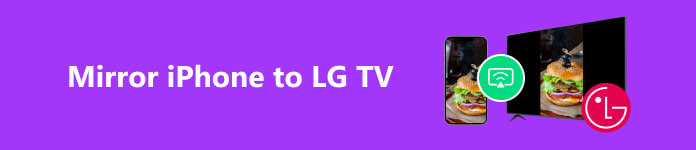
Partie 1. 2 méthodes pour mettre en miroir l'iPhone sur le téléviseur LG
Pour mettre en miroir votre iPhone sur un téléviseur LG, vous pouvez utiliser la fonction AirPlay intégrée d'Apple si votre téléviseur LG prend en charge AirPlay. Ou vous pouvez utiliser une application tierce comme LG TV Plus ou SmartShare, selon le modèle de votre téléviseur LG. Voici comment vous pouvez le faire en utilisant les deux méthodes :
Méthode 1 : Utiliser AirPlay
Lorsque vous utilisez cette méthode pour mettre en miroir votre iPhone sur le téléviseur LG, vous devez vous assurer que votre téléviseur LG prend en charge la fonction AirPlay et que votre iPhone et votre téléviseur LG sont connectés au même réseau Wi-Fi.
Étape 1 Balayez depuis le coin supérieur droit pour ouvrir le Centre de contrôle sur votre iPhone.
Étape 2 Appuyez sur "Screen Mirroring" et une liste des appareils disponibles devrait apparaître. Appuyez sur LG TV pour démarrer la mise en miroir de votre iPhone sur le téléviseur LG.
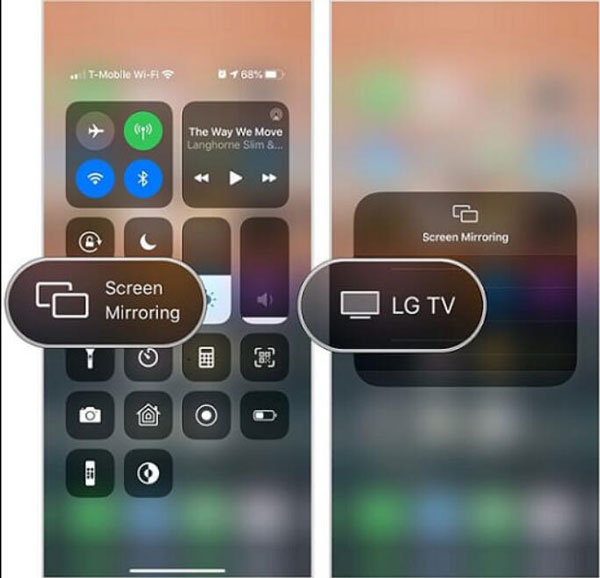
Méthode 2 : Utiliser LG TV Plus
Lorsque votre téléviseur LG ne prend pas en charge la fonction AirPlay ou votre AirPlay ne fonctionne pas, vous pouvez utiliser cette méthode pour mettre en miroir votre iPhone sur votre téléviseur LG. La disponibilité et la fonctionnalité de ces fonctionnalités peuvent dépendre du modèle et de l'année de votre téléviseur LG et de la version d'iOS sur votre iPhone. Assurez-vous que le micrologiciel de votre téléviseur LG est à jour et que votre iPhone fonctionne sur la dernière version d'iOS pour une meilleure compatibilité.
Étape 1 Installez LG TV Plus et assurez-vous que votre iPhone et LG TV sont connectés au même réseau Wi-Fi.
Étape 2 Ouvrez l'application sur votre iPhone et suivez les étapes pour connecter l'application à votre téléviseur LG.
Étape 3 Une fois la connexion établie, vous pouvez refléter l'écran de votre iPhone sur le téléviseur LG via l'application. 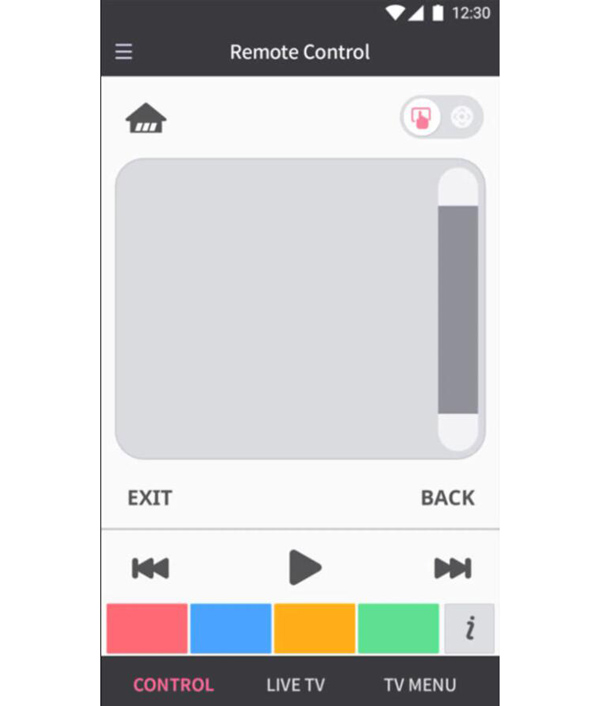
Partie 2. Astuces bonus : Comment mettre en miroir l'iPhone sur le PC
Une fois que vous savez comment mettre en miroir l'iPhone sur le téléviseur LG, voulez-vous apprendre à mettre en miroir l'iPhone sur le PC ? Apeaksoft Miroir de Téléphone vous aidera à le faire facilement. Ce logiciel prend en charge toutes les versions et tous les appareils iOS pour mettre en miroir l'écran iOS sur le PC. Vous pouvez également profiter d'un écran plus grand lorsque vous ne pouvez pas mettre en miroir votre iPhone sur un téléviseur LG en utilisant les deux méthodes ci-dessus.

4,000,000+ Téléchargements
Prend en charge tous les appareils iOS pour refléter sur Windows.
Enregistrez votre écran sur un PC avec une haute qualité.
Vous permet de mettre en miroir un iPhone sur un PC sans fil.
Contrôlez l'écran de votre téléphone sur un PC sans effort.
Partie 3. FAQ sur la mise en miroir de l'iPhone sur le téléviseur LG
Puis-je mettre en miroir mon iPhone sur n'importe quel modèle de téléviseur LG ?
Non. Un modèle relativement récent, il pourrait prendre en charge AirPlay, le rendant compatible avec la mise en miroir de l'écran de l'iPhone. Les modèles plus anciens peuvent nécessiter l'utilisation d'applications propriétaires de LG telles que LG TV Plus ou SmartShare pour la mise en miroir d'écran.
Comment vérifier si mon téléviseur LG prend en charge AirPlay ?
Pour vérifier si votre téléviseur LG prend en charge AirPlay, reportez-vous au manuel d'utilisation du téléviseur ou visitez le site Web officiel de LG pour rechercher les spécifications de votre modèle spécifique. La compatibilité AirPlay est souvent mentionnée dans la liste des fonctionnalités du téléviseur.
Ai-je besoin d'une connexion Internet pour la duplication d'écran ?
Oui. Votre iPhone et votre téléviseur LG doivent être connectés au même Wi-Fi pour la duplication d'écran. Le processus de mise en miroir implique la transmission de données sur le réseau Wi-Fi local.
Puis-je mettre en miroir des applications spécifiques ou uniquement l'intégralité de l'écran de l'iPhone ?
Oui. Avec AirPlay ou les applications de mise en miroir de LG, vous pouvez généralement mettre en miroir tout l'écran de l'iPhone. Cependant, certaines applications comme Netflix, Amazon Prime Video et d'autres services de streaming peuvent restreindre la mise en miroir d'écran pour des raisons de droits d'auteur.
Puis-je utiliser mon iPhone pendant qu'il est mis en miroir sur le téléviseur LG ?
Oui. Vous pouvez utiliser votre iPhone généralement lorsqu'il est mis en miroir sur le téléviseur LG. Cependant, certaines tâches ou applications gourmandes en ressources peuvent affecter les performances de la mise en miroir.
Conclusion
En conclusion, mettre en miroir votre iPhone sur un téléviseur LG offre un moyen pratique et polyvalent de profiter du contenu sur un écran plus grand et améliore l'expérience multimédia globale. Que vous utilisiez la fonction AirPlay d'Apple pour les nouveaux téléviseurs LG ou que vous vous appuyiez sur les applications spécialisées de LG pour les modèles plus anciens, les deux offrent des approches simples et conviviales pour réaliser la mise en miroir d'écran. Et si vous souhaitez mettre en miroir votre iPhone sur d'autres appareils, n'oubliez pas d'utiliser Apeaksoft Phone Mirror. Ce logiciel peut vous aider à mettre en miroir votre iPhone sur n'importe quel appareil PC.




